台湾では文字のタイピングにはピンインの入力ではなく注音記号(ボポモフォ)のキーボードでの入力が一般的なようで、パソコンの最初の設定のままではピンインでタイピングできません。
注音記号(ボポモフォ)とは:注音符号 - Wikipedia
ちょっとした設定の変更が必要ですので、画像付きで説明します。
また、他にもグーグルの無料ソフトをインストールする方法もあります。頻繁に簡体字と繁体字の入力を入れ替える人には便利なツールです。
簡体字と繁体字の切り替えはCtrl + Shift + tで簡単にできます。実際は頻繁に切り替える人は少ないと思われます。
クリックでページ内に移動します。
- Windows7
- Windows 8.1
- Windows 10
- グーグルのソフトを入れる
画像をクリックすると拡大されます。
Windows 7での設定
スタートボタン(ウィンドウズボタン)→コントロールパネルを押します。

「キーボードまたは入力方法の変更」をクリック。

「キーボードの変更(C)」をクリック。

右の「追加」をクリック。

リストの中から「中国語(繁体字、台湾)」を選び、
「中国語(繁体字)-New Phonetic」にチェックを入れて、右のOKボタンをクリック。

「中国語(繁体字)ーNew Phonetic」をクリックして右側の「プロパティ(P)」をクリックします。

上のタブにある「Keyboard」をクリック。

プルダウンメニューからHanYu Pinyinを選択し、下のOKをクリック。

「適用」ボタンを押します。
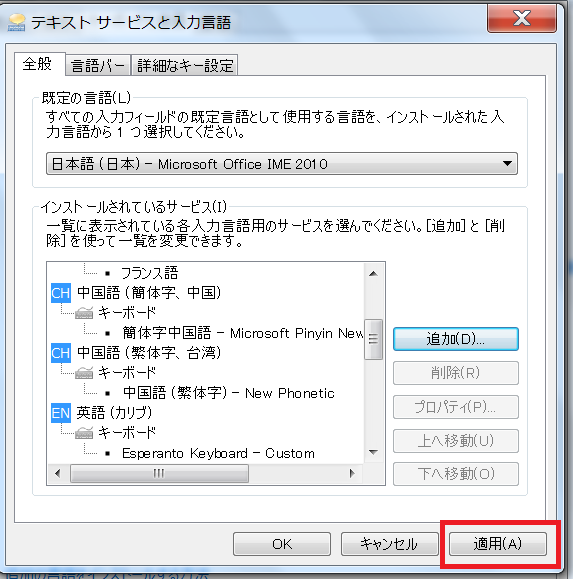
これで完了です。
繁体字の中国語を打つには、画面下のJPをクリックし、言語を入れ替えます。
Windows 7での言語設定は以上です。
中国語のタイピング方法(ページ内移動)
Windows 8.1
Windows 7と同じ、画面の見た目が違うだけです。
ウィンドウズボタンから歯車マークをクリック。

「コントロールパネル」をクリック。

「言語の追加」

「言語の追加」

「中文(繁體)」をクリックし、「開く」

中国語(繁体字、台湾)をクリックし、右下の「追加」を押して確定させる。

戻った画面に中文が追加されている。
中文(台湾)の欄の右にある「オプション」をクリック。

Microsoft Bopomofoの欄の右にある「オプション」をクリック。

出てくるページ上の「Keyboard」のタブを選択。

プルダウンメニューから「HanYu Piyin」を選択し、下の「OK」で確定させる。

戻った画面の下の「保存」をクリック。

これで設定完了です。
繁体字の中国語を打つ時には、スクリーン右下にあるJの文字をクリックして、中国語を選択します。言語のマークが注音のままですが、ピンインで入力できるように設定されています。

Windows 8.1での言語設定は以上です。
中国語のタイピング方法(ページ内移動)
Windows 10
Windowsボタンを押す。(キーボードでも画面左下でも、どちらも可)
次に「設定」をクリック。

「時刻と言語」をクリック。
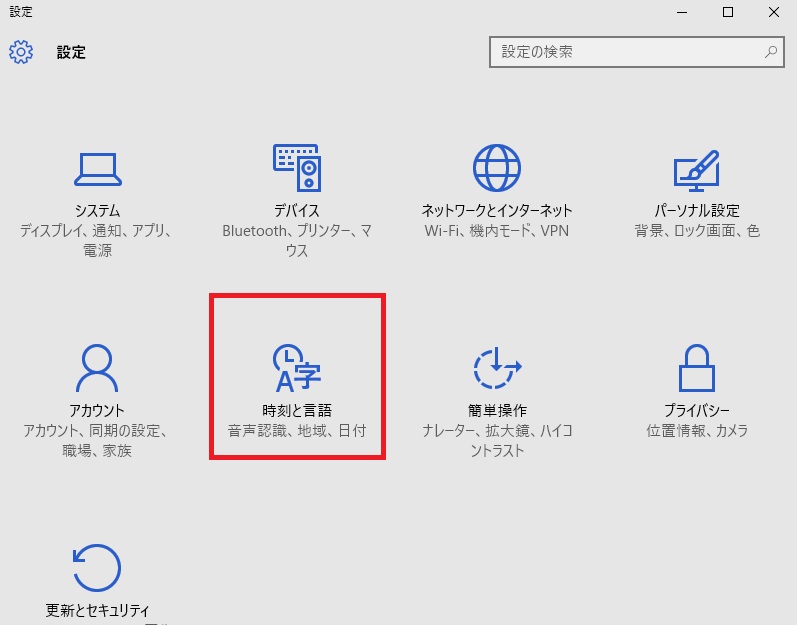
開いた画面の左にある「地域と言語」をクリックし、次に出る画面の「言語を追加する」をクリック。

「中国語(繁体字)」をクリック。

台湾を選択して不具合はありませんでしたが、香港とマカオでも出来るのか未確認です。
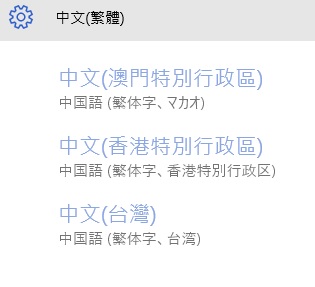
自動でこの画面に変わります。
次にピンインで繁体字が打てる設定に変更します。「中文(台灣)」をクリックすると次の画像のように選択肢が出てきます。

「オプション」をクリック。

「Microsoft Bopomofo」をクリック。

「オプション」をクリック。

「詳細設定を開く」をクリック。

画面上のタブの「Keyboard」をクリック。

プルダウンバーを押して「HanYu Pinyin」を選択し、画面下の「OK」をクリックします。

Windows 10での設定は以上で完了です。
中国語のタイピング方法(ページ内移動)
グーグルの入力ソフトを入れる
主な機能は以下のページにも載っています。
ヘルプページ:Google 拼音帮助中心
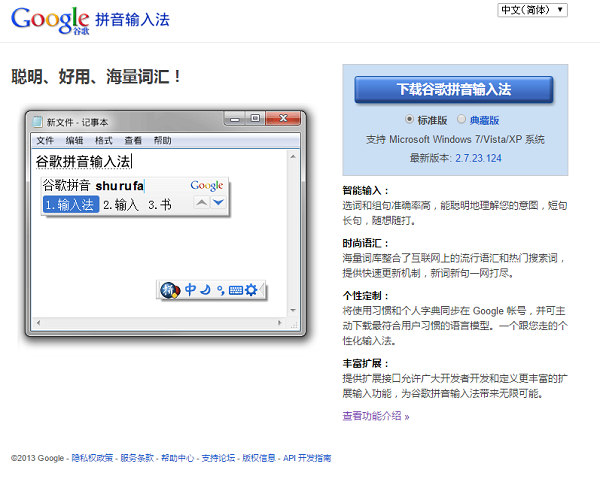
このページによると、サポートされるOSはWindows 7とWindows Vista、それとXPと書かれています。
バージョンが2種類あって、標準版とコレクター版とがありますが、標準版で結構でしょう。最初から標準版が選択されていますので、その状態のまま右上のボタンをクリックします。
画面の説明に沿って作業を進めます。
入力ソフトの設定をする
1.予測漢字の表示方法を設定
- 漢字候補を一度にいくつ表示するか
- 漢字候補の方向
- カーソル(マウス)が外れた時に半透明にする
- 全画面表示中に文字候補を表示しない

よくわからないのでデフォルト(黙認)を選択します。

入力のずれの許容範囲を選ぶ。

単語候補の範囲を選択。

グーグルの予測変換の精度を上げるために自分のデータを送るか設定する。登録しなくても使えます。

グーグルのソフトで中国語タイピングの設定は以上です。
キーボードで中国語を入力する方法
ピンイン(アルファベット)を入力・

キーボードの上下ボタンで漢字を選択。

スペースキーで漢字を確定。
繁体字をピンイン入力するデメリット
繁体字をピンインで入力する時に、予測変換の性能が悪くて使いにくいです。「這」や「時」などよく使う文字が候補の後ろに出て来ることがあります。
簡体字と繁体字の対応リストは繁体字と簡体字の対照リスト。
<関連記事>